Pogosto se zgodi, da želiš sliko v datoteki PDF spremeniti ali zamenjati. Morda slika ni več aktualna ali preprosto ne ustreza več tvojim željam. S programom Adobe Acrobat to ni težava. V tej vadnici ti bom pokazal korake za učinkovito urejanje slik v tvojih PDF-datotekah. Pomagalo ti bo hitro in enostavno izboljšati svoje dokumente.
Najpomembnejše ugotovitve
- Lahko izbereš in urediš slike v PDF-datotekah.
- Obstajajo različne možnosti, kot so zamenjava slike, urejanje, obračanje in ogledalo.
- Urejanje je mogoče izvesti prek integriranih programov, kot je Adobe Photoshop.
Korak po korak navodila
Najprej se prepričaj, da imaš v programu Adobe Acrobat pravilno orodje za izbiro. Pojdi na orodno vrstico in izberi orodje za izbiro, nato izberi sliko, ki jo želiš urediti.
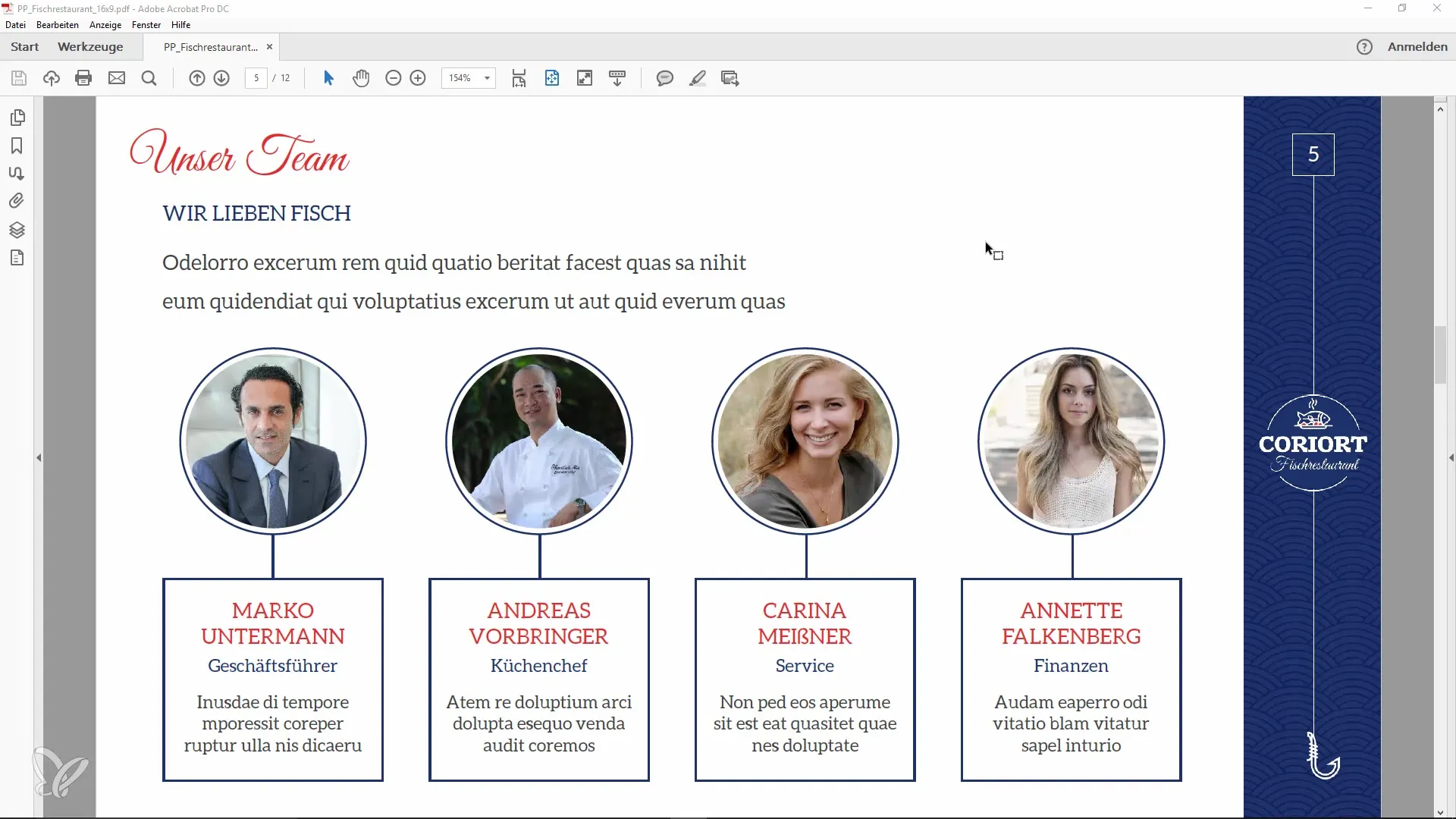
Ko izbereš sliko, nanjo klikni z desnim gumbom miške. Pojavi se kontekstni meni, kjer lahko najdeš številne možnosti.
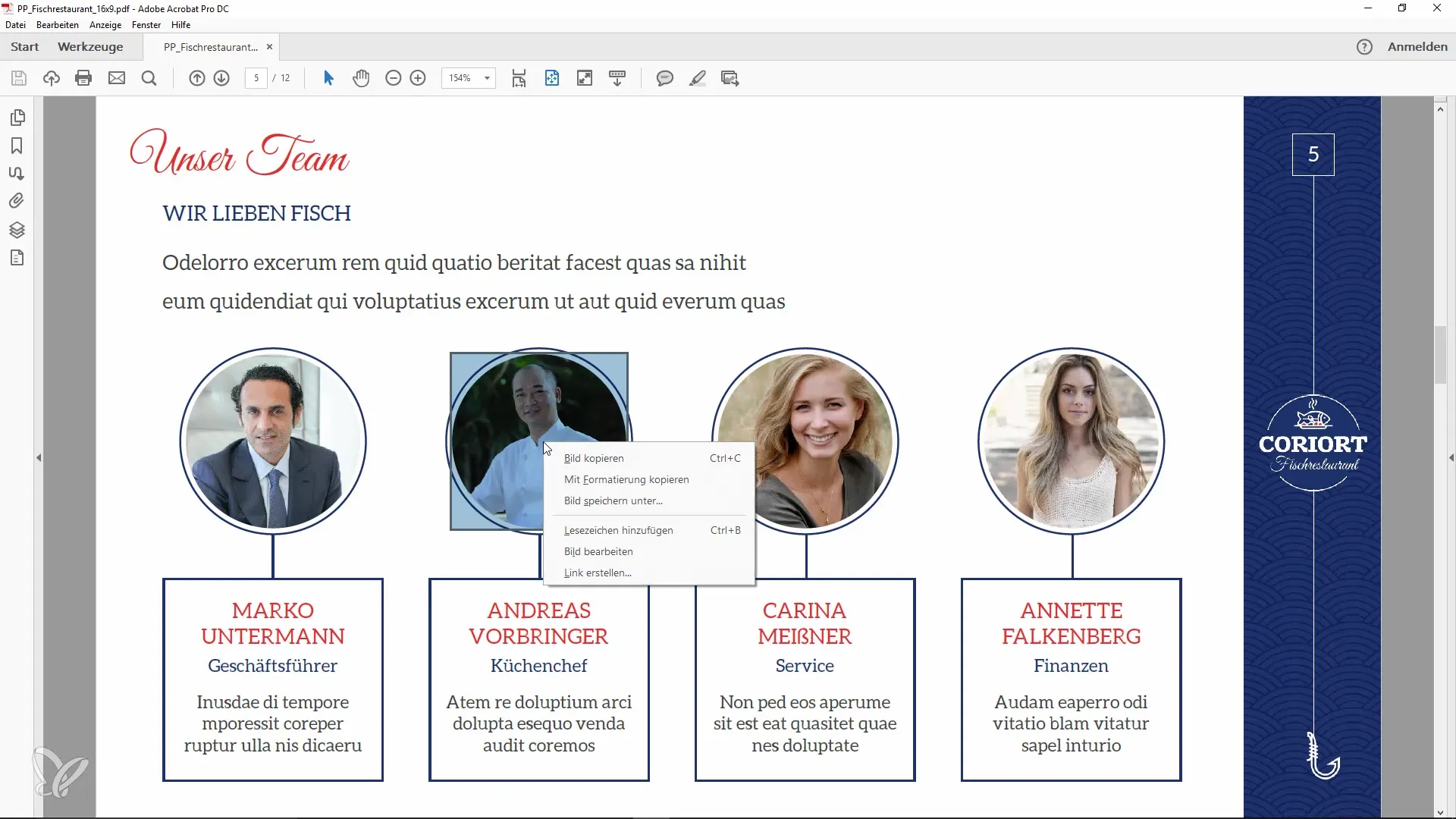
Ena od prvih možnosti je "Uredi sliko". Če nanjo klikneš, dobiš različne možnosti, med njimi možnost obračanja ali ogledala slike. To je koristno za manjše prilagoditve.
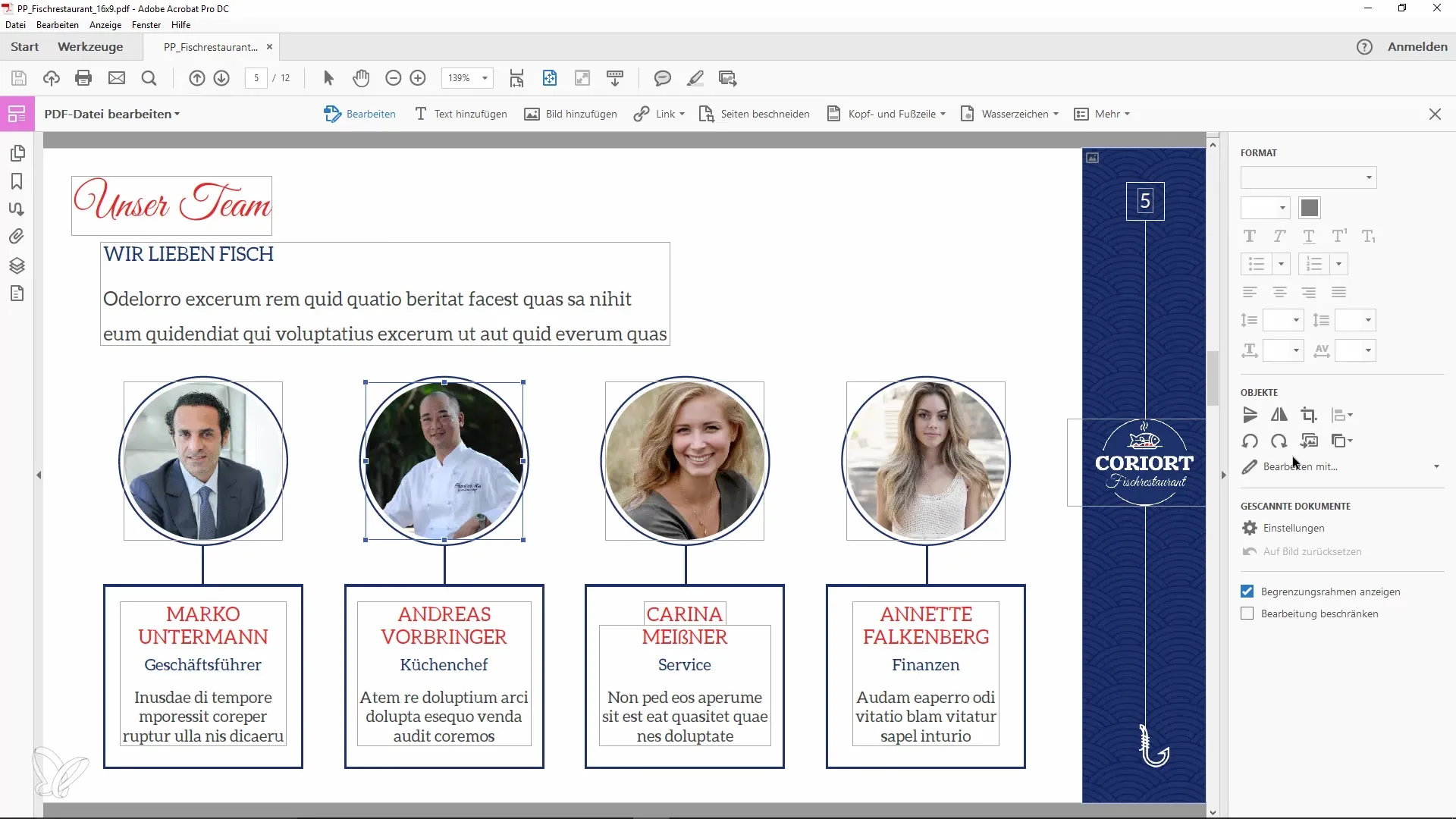
Če želiš sliko zamenjati z drugo, klikni možnost "Zamenjaj sliko". Tu lahko izbereš novo sliko, ki naj nadomesti staro. Izberi ustrezno datoteko s svojega računalnika.
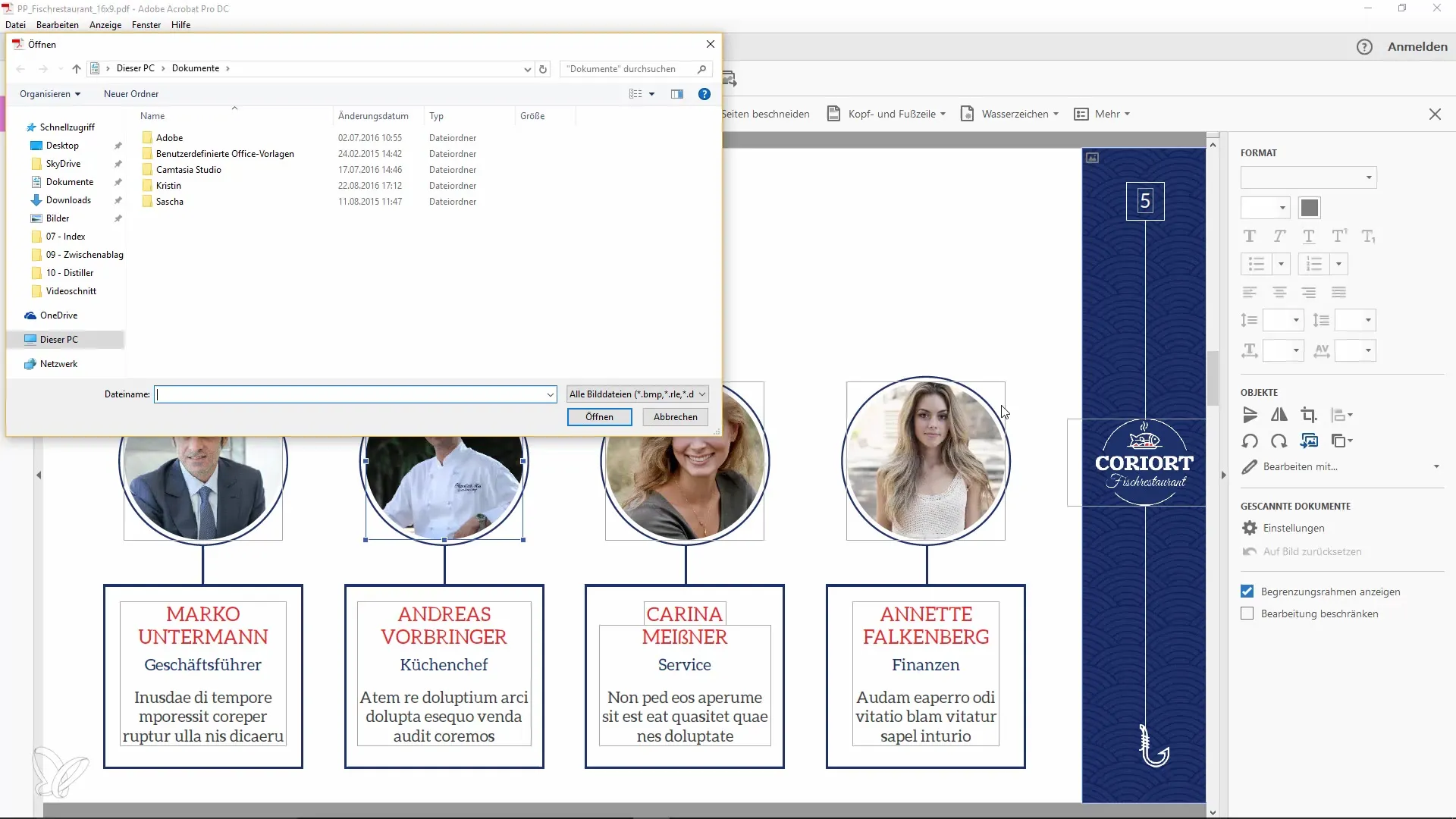
Poleg tega lahko sliko urediš neposredno s pomočjo zunanjega programa. Na primer, sliko lahko urediš z Adobe Photoshopom. Ko je program nameščen, nanj enostavno klikni in slika se bo odprla v Photoshopu.
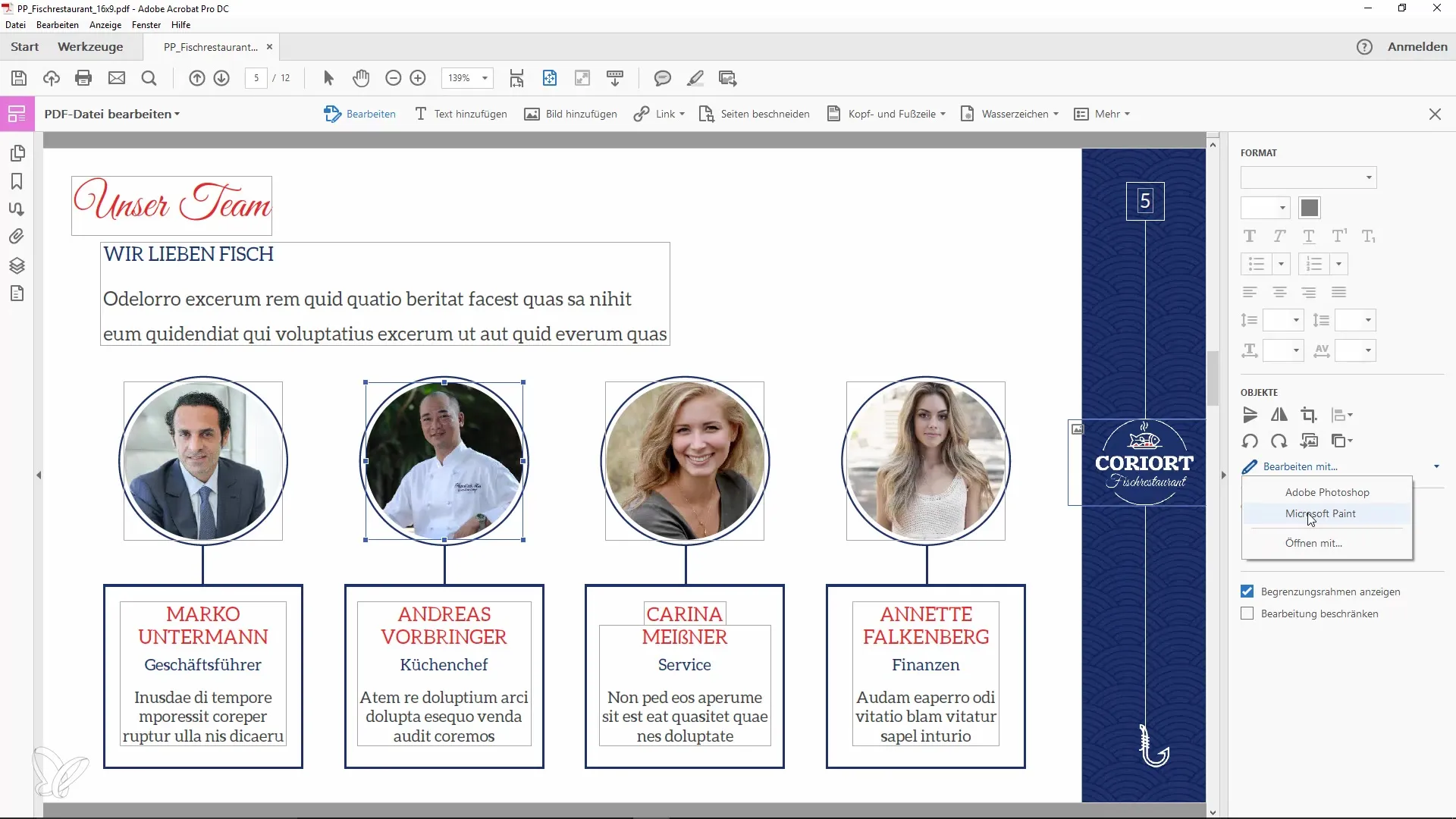
Predpostavimo, da želiš odstraniti neželen napis iz slike. V Photoshopu lahko uporabiš orodje za popravilo območja, da narediš te spremembe. Po končani ureditvi datoteko shrani s kombinacijo tipk "Ctrl + S" in zapri Photoshop.
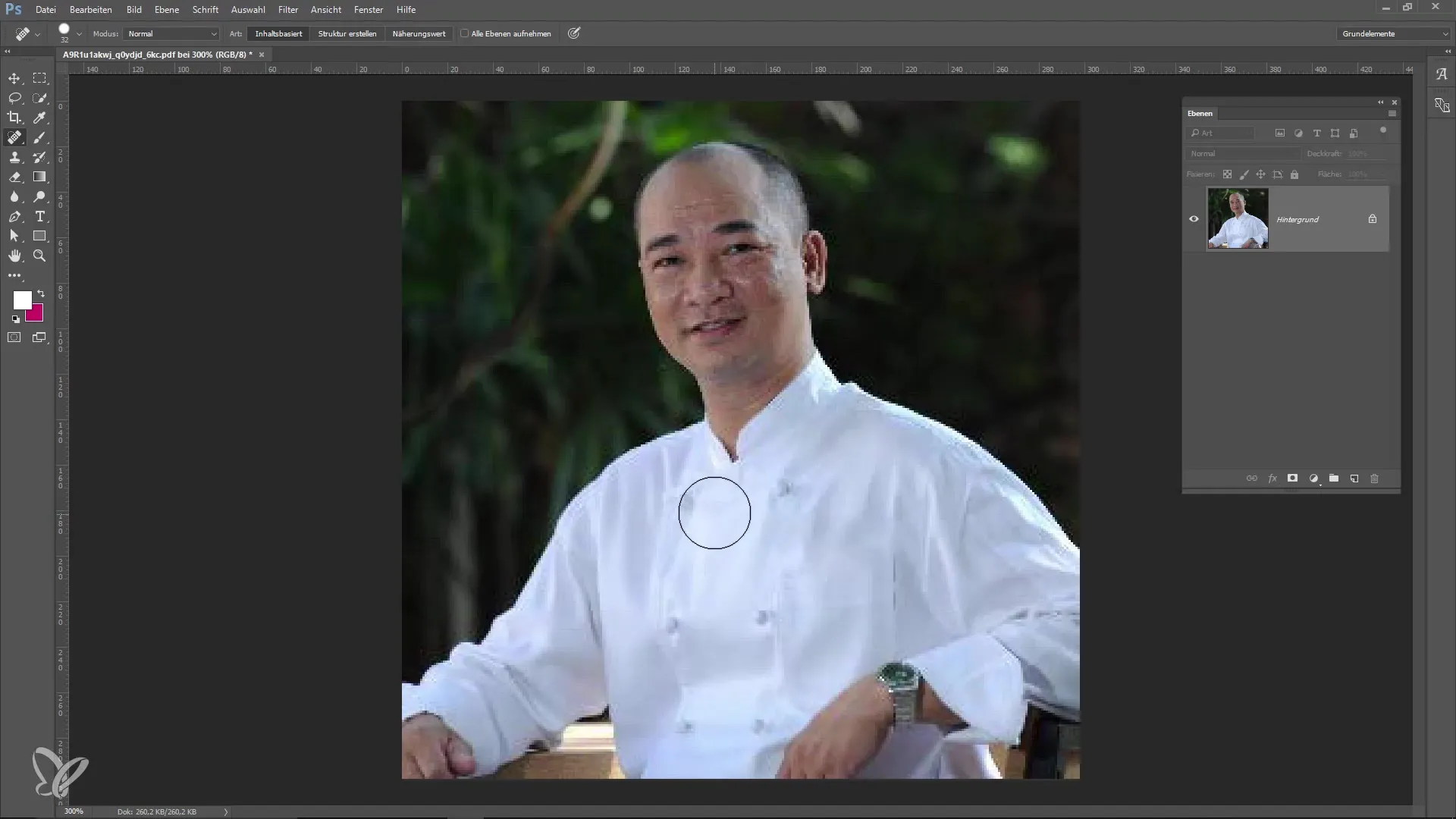
Ko se vrneš nazaj v Adobe Acrobat, bo posodobljena slika v tvojem PDF-ju vidna. Spremembe so takoj vidne in po končanih ureditvah lahko dokument shraniš.
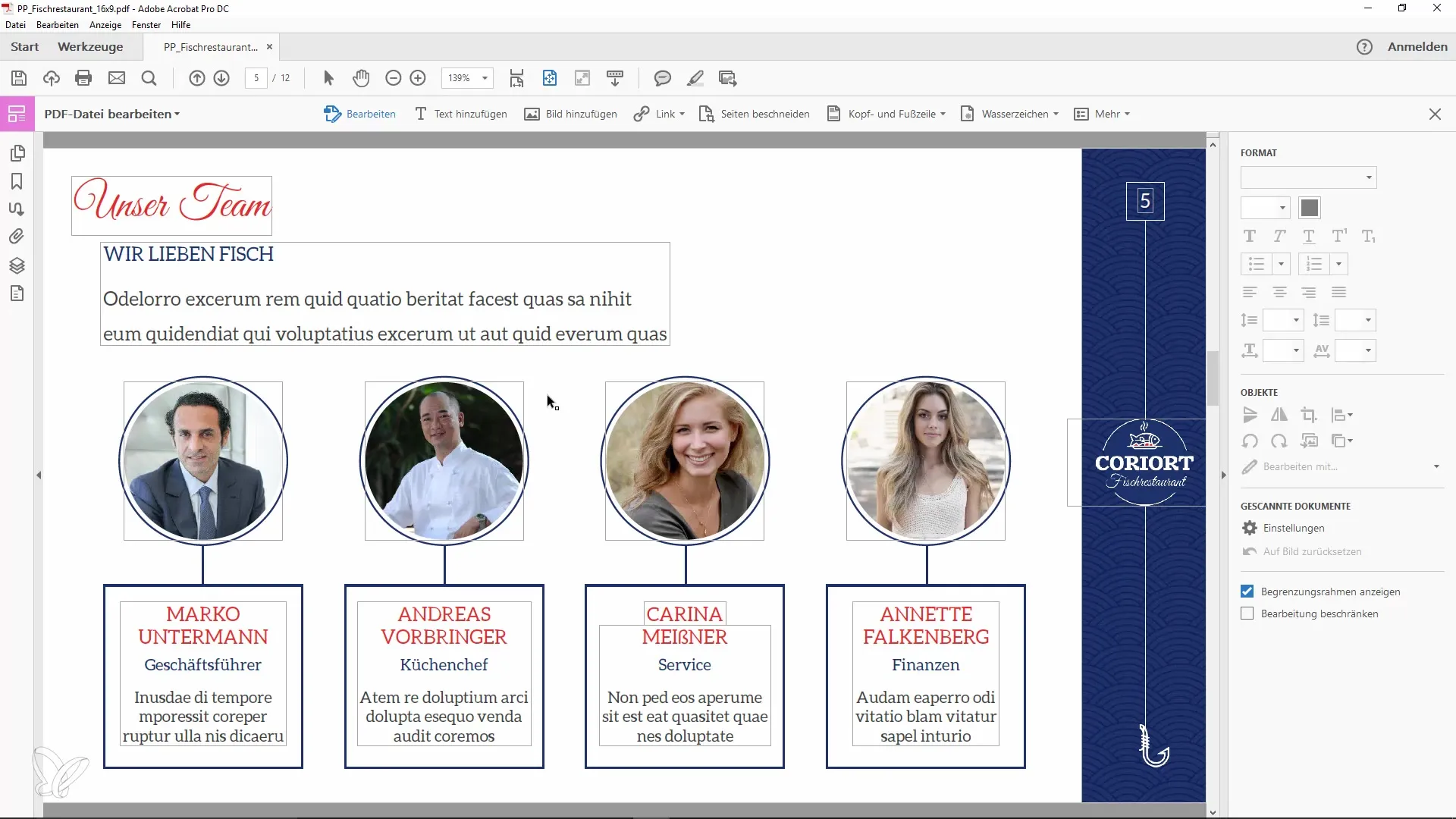
To je vse, kar moraš storiti, da urediš ali zamenjaš slike v tvojih PDF-datotekah. Gre za hiter in enostaven postopek, ki ti lahko prihrani veliko časa. Ne pozabi ponovno shraniti urejene PDF-datoteke, da ohraniš svoje spremembe.
Povzetek
Urejanje in zamenjava slik v programu Adobe Acrobat je preprost postopek. Od izbire pravega orodja do uporabe zunanjih programov, kot je Adobe Photoshop, lahko prilagodiš svoje PDF-dokumente po svojih željah. To prihrani čas in je zelo uporabniku prijazno.
Pogosto zastavljena vprašanja
Katere programe lahko uporabim za urejanje slik v PDF-ju?Uporabi lahko programe, kot sta Adobe Photoshop ali Microsoft Paint. Svetujemo uporabo Photoshopa.
Kako shranim svoje spremembe v PDF-datoteko?Po opravljenih vseh spremembah preprosto izberi "Datoteka" in nato "Shrani".
Ali lahko tudi izbrišem slike iz PDF-datoteke?Da, slike lahko izbereš in izbrišeš s tipko Delete.
Ali je urejanje slik mogoče v starejših različicah programa Acrobat?Da, opisani koraki delujejo tudi v starejših različicah programa Adobe Acrobat.
Ali je mogoče spremeniti položaj slike v PDF-ju?Da, sliko lahko izbereš in jo povlečeš na želeno mesto.


